IceWM:一个非常酷的桌面

IceWM 是一款非常轻量的桌面。它已经出现 20 多年了,它今天的目标仍然与当时相同:速度、简单性以及不妨碍用户。
我曾经将 IceWM 添加到 Scientific Linux 中作为轻量级桌面。当时它只是 0.5 兆的 rpm 包。运行时,它仅使用 5 兆的内存。这些年来,IceWM 有所增长。rpm 包现在为 1 兆。运行时,IceWM 现在使用 10 兆的内存。尽管在过去十年中它的大小增加了一倍,但它仍然非常小。
这么小的包,你能得到什么?确切地说,就是一个窗口管理器。没有其他东西。你有一个带有菜单或图标的工具栏来启动程序。速度很快。最后,还有主题和选项。除了工具栏中的一些小东西,就只有这些了。
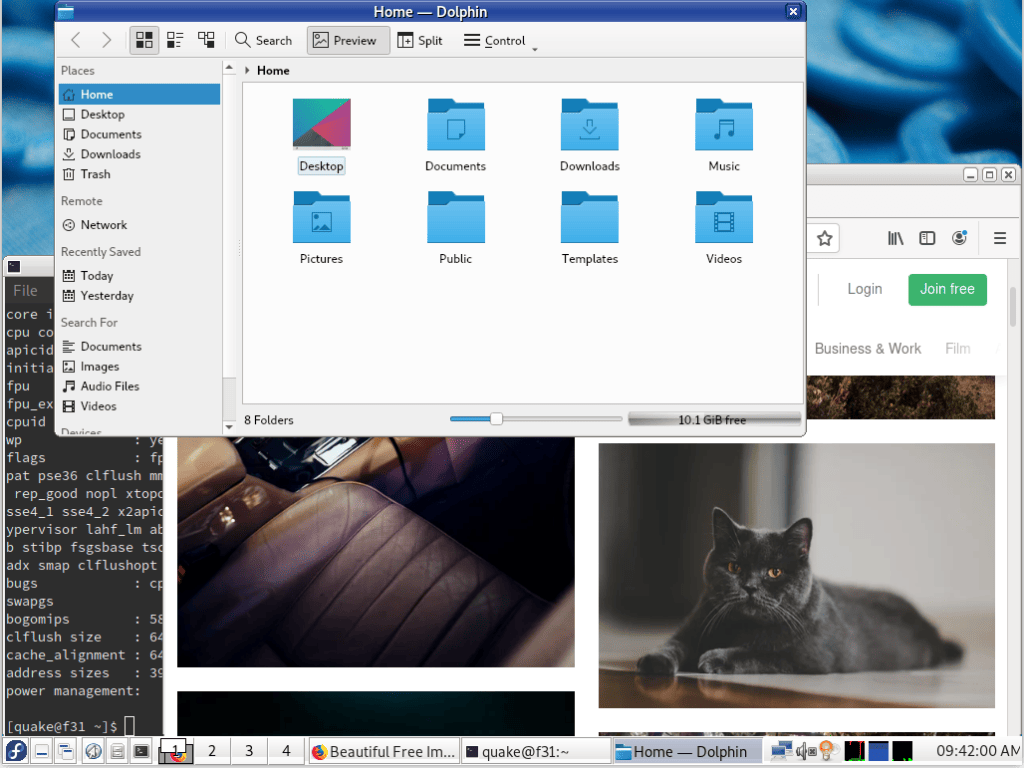
安装
因为 IceWM 很小,你只需安装主软件包。
$ sudo dnf install icewm
如果要节省磁盘空间,许多依赖项都是可选的。没有它们,IceWM 也可以正常工作。
$ sudo dnf install icewm --setopt install_weak_deps=false
选项
IceWM 默认已经设置完毕,以使普通的 Windows 用户也能感到舒适。这是一件好事,因为选项是通过配置文件手动完成的。
我希望你不会因此而止步,因为它并没有听起来那么糟糕。它只有 8 个配置文件,大多数人只使用其中几个。主要的三个配置文件是 keys(键绑定),preferences(总体首选项)和 toolbar(工具栏上显示的内容)。默认配置文件位于 /usr/share/icewm/。
要进行更改,请将默认配置复制到 IceWM 家目录(~/.icewm),编辑文件,然后重新启动 IceWM。第一次做可能会有点害怕,因为在 “Logout” 菜单项下可以找到 “Restart Icewm”。但是,当你重启 IceWM 时,你只会看到闪烁一下,更改就生效了。任何打开的程序均不受影响,并保持原样。
主题
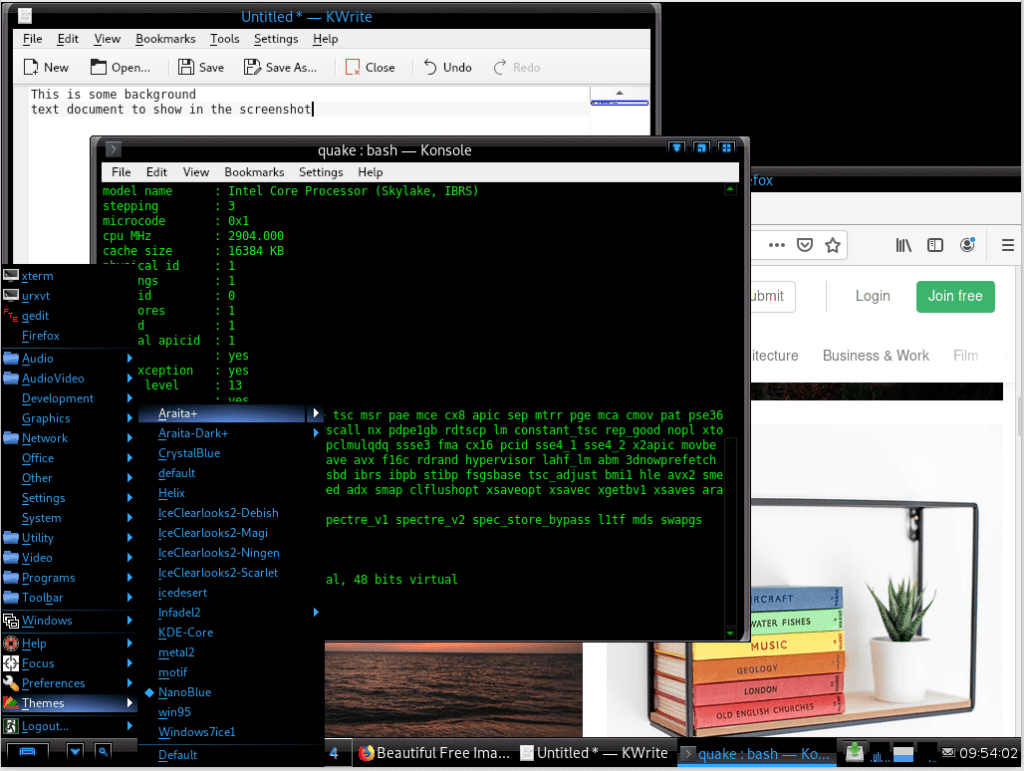
如果安装 icewm-themes 包,那么会得到很多主题。与常规选项不同,你无需重启 IceWM 即可更改为新主题。通常我不会谈论主题,但是由于其他功能很少,因此我想提下。
工具栏
工具栏是为 IceWM 添加了更多的功能的地方。你可以看到它可以切换不同的工作区。工作区有时称为虚拟桌面。单击工作区图标以移动到它。右键单击一个窗口的任务栏项目,可以在工作区之间移动它。如果你喜欢工作区,它拥有你想要的所有功能。如果你不喜欢工作区,那么可以选择关闭它。
工具栏还有网络/内存/CPU 监控图。将鼠标悬停在图标上可获得详细信息。单击图标可以打开一个拥有完整监控功能的窗口。这些小图形曾经出现在每个窗口管理器上。但是,随着桌面环境的成熟,它们都将这些图形去除了。我很高兴 IceWM 留下了这个不错的功能。
总结
如果你想要轻量但功能强大的桌面,IceWM 适合你。它已经设置好了,因此新的 Linux 用户也可以立即使用它。它是灵活的,因此 Unix 用户可以根据自己的喜好进行调整。最重要的是,IceWM 可以让你的程序不受阻碍地运行。
via: https://fedoramagazine.org/icewm-a-really-cool-desktop/